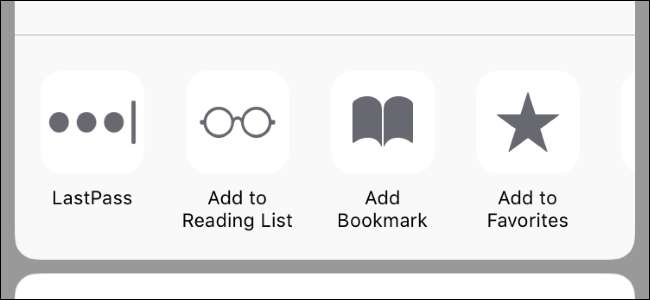
Mọi người nên sử dụng trình quản lý mật khẩu và trình quản lý mật khẩu của bên thứ ba như LastPass , 1 Mật mã , hoặc là Dashlane hoạt động tốt hơn trên iPhone hoặc iPad hơn bạn nghĩ. Bạn có thể trực tiếp tự động điền mật khẩu trên các trang web và ứng dụng bằng hành động chia sẻ trang tính. Nó chỉ bị ẩn theo mặc định.
CẬP NHẬT: Nếu bạn đang sử dụng iOS 12, có tích hợp trình quản lý mật khẩu mới và cải tiến, cực kỳ dễ sử dụng.
Ưu đãi iPhone hoặc iPad của bạn tự động điền mật khẩu tích hợp ,… miễn là bạn sử dụng chuỗi khóa của Apple cho mật khẩu của mình. Safari sẽ nhắc bạn và hỏi liệu bạn có muốn lưu mật khẩu khi nhập mật khẩu trên một trang web hay không và một số ứng dụng của bên thứ ba cũng vậy. Bạn có thể xem các mật khẩu này từ Cài đặt> Tài khoản & Mật khẩu> Mật khẩu Ứng dụng & Trang web. Tuy nhiên, những thủ thuật dưới đây sẽ giúp bạn sử dụng trình quản lý mật khẩu của bên thứ ba.
Điền mật khẩu trong Safari và Chế độ xem web
LIÊN QUAN: Tại sao bạn nên sử dụng Trình quản lý mật khẩu và Cách bắt đầu
Trình quản lý mật khẩu của bên thứ ba hoạt động trong Safari, Chrome, Firefox và bất kỳ ứng dụng nào khác sử dụng “chế độ xem web” hiển thị trang web. Không giống như trên các trình duyệt trên máy tính để bàn, tính năng tự động điền này không diễn ra tự động. Bạn phải nhấn vào một nút để tự động điền thông tin đăng nhập của mình, đó là tốt cho an ninh , dù sao.
Để thực hiện việc này, hãy điều hướng đến trang đăng nhập trên trang web mà bạn muốn điền tên người dùng và mật khẩu và nhấn vào nút “Chia sẻ”. Ví dụ, trong Safari, nút Chia sẻ nằm ở cuối màn hình. Trong Chrome, hãy nhấn vào nút nam, sau đó nhấn vào nút “Chia sẻ” ở góc trên cùng bên trái của menu.
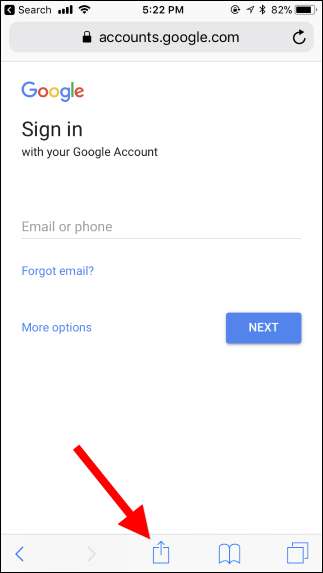
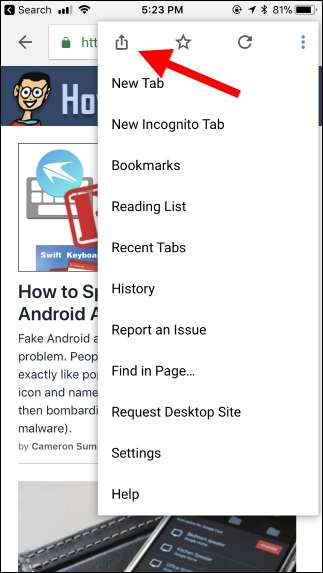
LIÊN QUAN: Cách tùy chỉnh menu chia sẻ iOS
Trước tiên bạn sẽ cần kích hoạt hành động chia sẻ trang tính trước khi bạn có thể sử dụng nó. Sau khi bạn thực hiện điều này một lần, nó sẽ dễ dàng có sẵn trong tương lai. Để thực hiện việc này, hãy cuộn sang phải trên hàng biểu tượng thứ hai và nhấn vào “Thêm”.
Tìm hành động của trình quản lý mật khẩu của bạn và kích hoạt nó. Bạn có thể phải cuộn xuống để tìm nó. Bạn có thể chạm vào tay cầm hấp dẫn và di chuyển ngón tay để sắp xếp lại các thao tác trong danh sách. Ví dụ: nếu bạn kéo hành động của trình quản lý mật khẩu của mình lên đầu danh sách tại đây, hành động đó sẽ xuất hiện ở phía bên trái của danh sách hành động trên trang tính và dễ dàng truy cập hơn mà không cần phải cuộn.
Nếu bạn không thấy hành động của trình quản lý mật khẩu trong danh sách này, trước tiên bạn cần cài đặt ứng dụng của trình quản lý mật khẩu từ App Store. Miễn là ứng dụng được cài đặt, hành động của ứng dụng sẽ xuất hiện dưới dạng tùy chọn bạn có thể bật.
Nhấn vào “Hoàn tất” khi bạn đã hoàn tất.
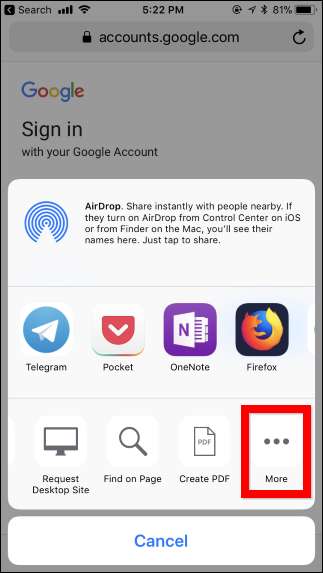

Bây giờ bạn có thể nhấn vào biểu tượng trình quản lý mật khẩu của mình trên trang chia sẻ để bắt đầu tự động điền. Trình quản lý mật khẩu của bạn trước tiên sẽ xác thực bạn, giống như khi bạn mở ứng dụng của nó. Ví dụ, LastPass có thể sử dụng ID cảm ứng hoặc là Face ID cho điều này.
Sau khi xác thực, bạn sẽ có thể chọn đăng nhập. Nó sẽ hiển thị cho bạn thông tin đăng nhập phù hợp với trang web hiện tại có sẵn trong trình duyệt web của bạn, vì vậy bạn có thể chọn tài khoản ưa thích của mình nếu bạn có nhiều tài khoản. Nhấn vào tài khoản và thông tin đăng nhập sẽ tự động được điền trên trang hiện tại.
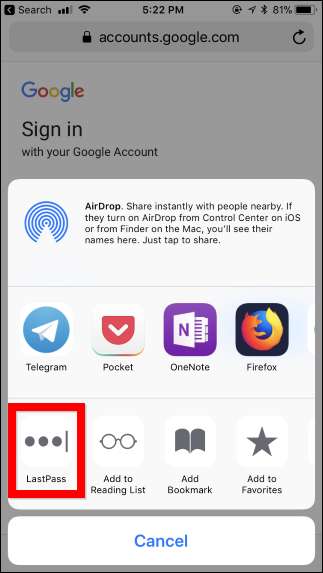
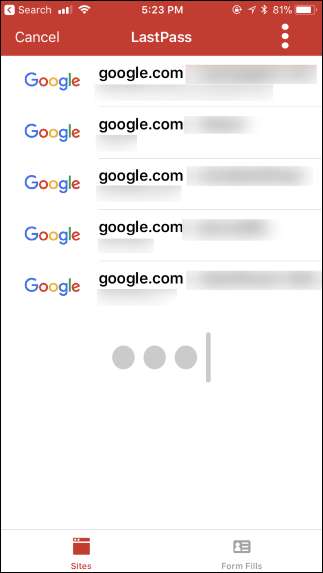
Điền mật khẩu vào các ứng dụng khác
Các hành động của trình quản lý mật khẩu này cũng hoạt động trong một số ứng dụng khác, nhưng chỉ khi nhà phát triển của ứng dụng đó đã thêm nút để hỗ trợ trình quản lý mật khẩu của bên thứ ba.
Nếu một ứng dụng hỗ trợ trình quản lý mật khẩu của bạn, bạn sẽ thấy một lỗ khóa hoặc biểu tượng ổ khóa trong hoặc gần trường mật khẩu của ứng dụng đó. Nhấn vào nó và bạn sẽ có thể chọn hành động trình quản lý mật khẩu của mình để tự động điền tên người dùng và mật khẩu được liên kết với ứng dụng, giống như bạn có thể làm trong trình duyệt của mình.
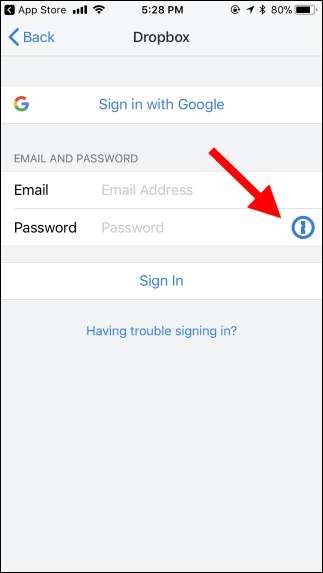
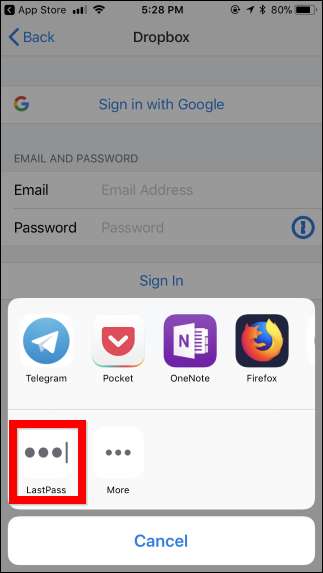
Nếu không thấy biểu tượng này, bạn sẽ phải nhập tên người dùng và mật khẩu của mình theo cách thủ công hoặc sao chép và dán từ ứng dụng trình quản lý mật khẩu của bạn.







